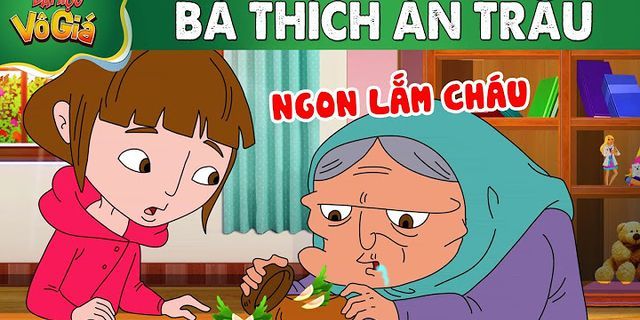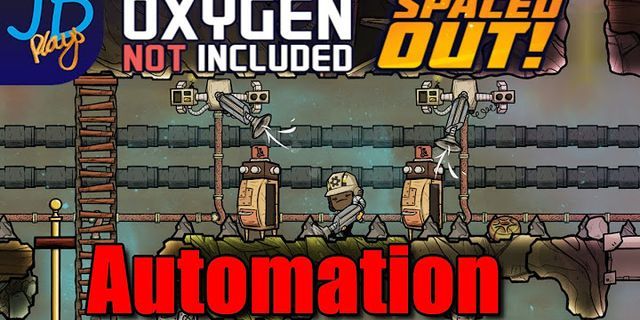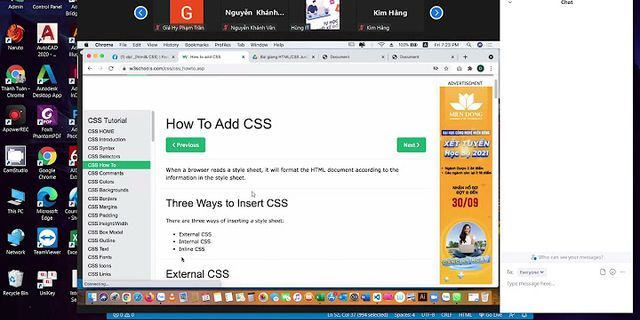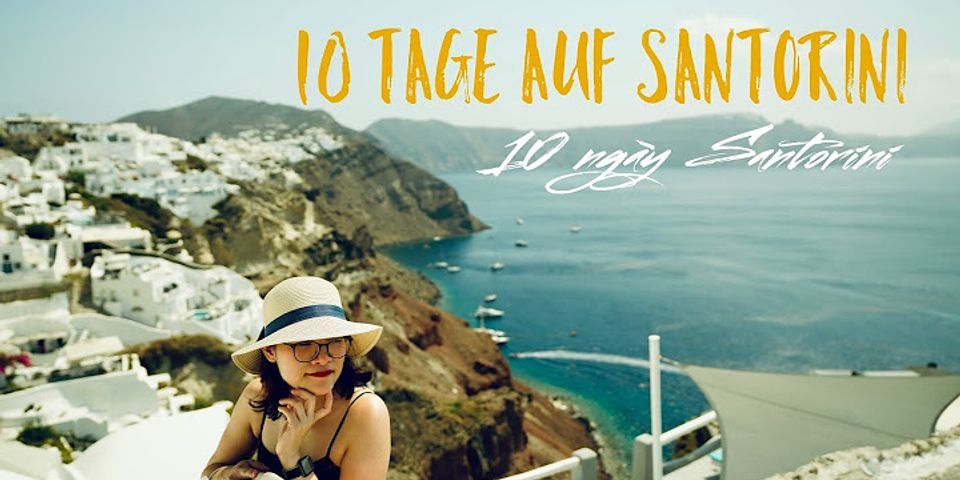14 cách sửa lỗi laptop không kết nối được WiFi thành công 100quang tran 28/10/2021 Show
Laptop không kết nối được Wi-Fi có thể gây ảnh hưởng đáng kể đến quá trình học tập và làm việc của bạn. Hãy cùng theo dõi một số nguyên nhân và cách khắc phục hiệu quả tình trạng này qua bài viết dưới đây nhé!1. Nguyên nhân laptop không kết nối được Wi-FiMột số nguyên nhân phổ biến khiến laptop không kết nối được Wi-Fi có thể kể đến như: - Nguồn phát Wi-Fi bị lỗi, không ổn định hoặc không có tín hiệu. - Hệ điều hành trên máy tính bị lỗi. - Một số cài đặt và tùy chỉnh khiến cho Wi-Fi không kết nối được. - Lỗi phần cứng, có thể do lỏng cáp hoặc card Wi-Fi bị hỏng.  2. Cách khắc phục lỗi laptop Windows không kết nối được Wi-FiKiểm tra bộ phát sóng Wi-FiBạn hãy tiến hành kiểm tra xem Router phát Wi-Fi có đang hoạt động không, mạng phát bởi Wi-Fi có hoạt động ổn định không bằng cách dùng điện thoại, máy tính, máy tính bảng khác truy cập vào cùng mạng Wi-Fi đó.  Nếu lỗi mạng do bộ Modem, router phát Wi-Fi, hãy thử khởi động lại bộ phát sóng Wi-Fi, kiểm tra đầu cắm Ethernet kết nối với Router. Ngoài ra tình trạng không kết nối được Wi-Fi cũng có thể xảy do tín hiệu mạng đang có vấn đề, lúc này hãy thử đợi khoảng 1 tiếng, sau đó kết nối lại nhé! Kiểm tra xem Wi-Fi có bị tắt không, chế độ máy bay có bật chưaĐầu tiên bạn bạn cần nhấn vào biểu tượng nơi kết nối Wi-Fi như hình bên dưới > Kiểm tra xem bạn đã bật chế độ Wi-Fi chưa hay đang ở chế độ máy bay.  Khởi động lại laptopKhởi động lại laptop sẽ giúp làm mới Windows, có thể khắc phục các lỗi vặt, trong đó có lỗi không kết nối được Wi-Fi.  Xóa mạng Wi-Fi và kết nối lạiBạn nhấn vào biểu tượng Wi-Fi trên màn hình máy tính > Đi đến mạng cần xóa > Nhấp chuột phải > Chọn Forget.  Quét virus toàn bộ máy tínhBước 1: Nhấn vào biểu tượng Tìm kiếm > Chọn Virus & threat protection > Enter.  Bước 2: Nhấn chọn Quick scan để quét nhanh.  Tắt chế độ tiết kiệm PinBước 1: Bạn hãy nhấn tổ hợp Windows + R để mở chế độ Run.  Bước 2: Nhập câu lệnh ncpa.cpl > Nhấn OK.  Bước 3: Nhấp chuột phải vào Wi-Fi 2 > Chọn Properties.  Bước 4: Nhấn vào dòng Client for Microsoft Networks > Nhấn Configure.  Bước 5: Nhấn bỏ chọn Allow the computer to turn off this device to save power > Nhấn OK.  Kiểm tra cài đặt mạng trong Control PanelBước 1: Bạn vào biểu tượng tìm kiếm gõ Control Panel > Nhấn Open.  Bước 2: Bạn tiếp tục chọn Network and Sharing Center.  Bước 3: Nhấn chọn Change adapter settings.  Bước 4: Nếu hình biểu tượng Wi-Fi bị xám thì nhấp chuột phải vào biểu tượng > Nhấn Enable.  Làm mới địa chỉ IPBước 1: Bạn nhấn vào biểu tượng tìm kiếm > Nhập lệnh cmd > Nhấn Enter.  Bước 2: Sau khi tab mới hiện ra thì bạn hãy nhập lệnh ipconfig /release.  Bước 3: Gõ tiếp lệnh ipconfig /renew.  Bước 4: Khởi động lại máy tính để hệ thống ghi nhận thay đổi.  Cài lại Windows trên máy tínhNếu các cách trên đều không thể sửa lỗi thì có thể bạn sẽ phải cài đặt lại Windows từ đầu để khắc phục sự cố này. Lưu ý: - Cài lại Windows sẽ không làm mất các dữ liệu trên máy tính của bạn. Nhưng để chắc chắn hơn, bạn vẫn nên sao chép nội dung các thư mục và chuyển sang ổ cứng rời. - Quá trình này sẽ thiết lập lại toàn bộ cài đặt PC, nó giống như việc khôi phục cài đặt gốc, chỉ khác là vẫn sẽ giữ các tệp của bạn.  Tham khảo cách cài đặt lại Windows bằng USB qua bài viết:
Đem máy tính kiểm tra bảo hành, sửa chữaCuối cùng, lỗi kết nối Wi-Fi trên laptop có thể xảy ra do phần card Wi-Fi trong máy bạn đã bị lỗi, cần được kiểm tra hoặc thay mới, sửa chữa. Trong tình huống này, bạn hãy mang máy tính đến trung tâm bảo hành hoặc trung tâm sửa chữa uy tín nhé!  Nếu như card Wi-Fi bị lỗi nhưng bạn không muốn sửa chữa, thay thế thì có thể sử dụng USB Wi-Fi để cắm vào cổng USB của máy tính và giúp bạn bắt Wi-Fi. Hiện nay tại Thế Giới Di Động có rất nhiều loại USB Wi-Fi với đủ kích thước, tốc độ và có chế độ bảo hành chính hãng để bạn an tâm sử dụng. 3. Khắc phục lỗi MacBook Không kết nối được Wi-FiKiểm tra bộ phát sóng Wi-FiBạn hãy tiến hành kiểm tra xem Router phát Wi-Fi có đang hoạt động không, mạng phát bởi Wi-Fi có hoạt động ổn định không bằng cách dùng điện thoại, máy tính, máy tính bảng khác truy cập vào cùng mạng Wi-Fi đó.  Nếu lỗi mạng do bộ Modem, Router phát Wi-Fi, hãy thử khởi động lại bộ phát sóng Wi-Fi, kiểm tra đầu cắm Ethernet kết nối với Router. Ngoài ra tình trạng không kết nối được Wi-Fi cũng có thể xảy do tín hiệu mạng đang có vấn đề, lúc này bạn hãy thử đợi khoảng 1 tiếng, sau đó kết nối lại nhé! Khởi động lại MacBookTương tự như máy tính Windows, việc khởi động lại MacBook sẽ giúp làm mới hệ điều hành và có thể khắc phục được lỗi Wi-Fi trên máy. Để khởi động lại MacBook, bạn hãy bấm vào Menu Apple > Restart.  Kiểm tra Wi-Fi đã kết nối chưa và xóa Wi-Fi kết nối lạiBạn hãy kiểm tra xem đã bật Wi-Fi trên MacBook hay chưa, máy đã kết nối với mạng Wi-Fi thành công chưa bằng cách quan sát biểu tượng Wi-Fi của máy. Sau đó, bạn hãy thực hiện thao tác xóa Wi-Fi như sau: Bước 1: Bấm vào biểu tượng Wi-Fi > Network Preferences.  Bước 2: Tại cửa sổ vừa mở lên, chọn mục Advanced. Bạn sẽ thấy toàn bộ danh sách các mạng Wi-Fi mà MacBook của bạn từng kết nối.  Bước 3: Chọn mạng Wi-Fi muốn xóa và bấm vào dấu “-”.  Sau khi xóa Wi-Fi thành công, bạn hãy tiến hành kết nối lại mạng Wi-Fi đó một lần nữa để khắc phục lỗi nhé! Làm mới địa chỉ IPBước 1: Chọn Menu Apple > System Preferences.  Bước 2: Chọn Network.  Chọn tiếp mục Advanced.  Bước 3: Chọn tab TCP/IP > Bấm Renew DHCP Lease.  4. Một số gợi ý để kết nối Wi-Fi ổn định và nhanh hơnChỉnh sửa vị trí đặt routerDi chuyển router đến nơi thông thoáng, không bị nhiều đồ vật cản trở. Không nên để gần gương (kính), các loại điện thoại không dây và thiết bị sử dụng băng tần 2.4GHz để tránh gây nhiễu.  Đi lại gần với điểm phát sóng Wi-FiTrong trường hợp bạn đang sử dụng mạng Wi-Fi công cộng, hãy di chuyển lại gần điểm phát sóng để hạn chế tình trạng Wi-Fi chậm, không kết nối được nhé!  Ưu tiên khu vực ít người khi sử dụng Wi-FiWi-Fi có thể bị nhiễu nếu xung quanh có nhiều thiết bị khác kết nối, nhiều người dùng hay các thiết bị giám sát cùng tần số,... Vì vậy kết nối mạng sẽ tối ưu nhất khi bạn sử dụng Wi-Fi ở các khu vực vắng người, ít thiết bị xung quanh. Một số mẫu laptop đang kinh doanh tại Thế Giới Di Động cho bạn kết nối Wi-Fi ổn định:
Xem thêm:
Bài viết trên vừa nêu một số nguyên nhân và cách khắc phục lỗi máy tính không kết nối được Wi-Fi hiệu quả. Xin cảm ơn và hẹn gặp lại các bạn trong những bài viết tiếp theo!
85.217 lượt xem |